游戏场景模型《绿帽卡通屋》制作教程六
Hello . 大家好,上次分享了 游戏场景模型《绿帽卡通屋》制作教程五 今天继续给大家带来场景中的案例制作,游戏场景模型《绿帽卡通屋》制作教程六,我是向阳。
一、结构细画

1、结构深入细化
图一是上次绘制的部分,这段时间因为项目赶进度所以在家都是颓废的休息,因次案例绘制的贼慢,没办法我也很绝望,可能还是老了~~~
言归正传,我们对比原画和上次绘制后的效果能很明显的知道我们需要继续深入房屋的结构,一般我都是先从前面的主体建筑优先进行绘制。

如图2房屋的木头结构进行了细节绘制,区分了木墙的结构,和木板之间的颜色变化等等,目前结构比较硬,这是为了方便后期的结构区分。
想背光面的房屋,我只是单纯的区分了木头受光面,进行了弱化处理,顺带一提的是,房屋上的草的细节我也硬画了一些,原来的效果过于模糊,和地形有些脱节。
2、地形的色彩调整与颜色细化
到了现在,木头的结构出来后,可以再调整整体光感和色彩的调整,首先是我丰富了地形的色块的层次,在受光部分的区域添加了颜色变化。

目前整体地形都是靠笔触感觉调整大效果,如果要细节的绘制可以等效果很理想之后再进行调整。
二、整体光感的优化
1、房屋的光感调整

如图4调整了整体的场景明暗对比,把光感表现了出来,像台阶的色调也进行了调整,原来的色彩倾向是冷色调,现在添加了暖色影响,使得台阶的颜色和场景搭配的很融洽。
在这里有些人会问,怎么快速的调整整体的大效果和光感,我自己的方式一般会通过Bodypaint 里面的混合模式进行调整,能快速的出效果。

如图5,添加的混合方式一般我会 用于高光的位置,当然轻画就有受光的效果了,如果画的太爆,也能通过图层的长条(透明度)来进行调整,在这里有点需要提的是如果你用了添加方式后,不能直接在PS里面打开Bodypaint 保持的PSD格式贴图,因为PS里面默认会把添加混合当时改为覆盖混合方式,整体的曝光度会降一个层次
如暗部的混合方式我一般习惯用平均或者覆盖。平均的效果就是在绘制暗部的颜色时候,他能很真实还原选择的暗部颜色的同时,绘制后不会覆盖掉你原有的细节结构,而覆盖的方式绘制,会在原有的暗部颜色上添加其他色彩变化。
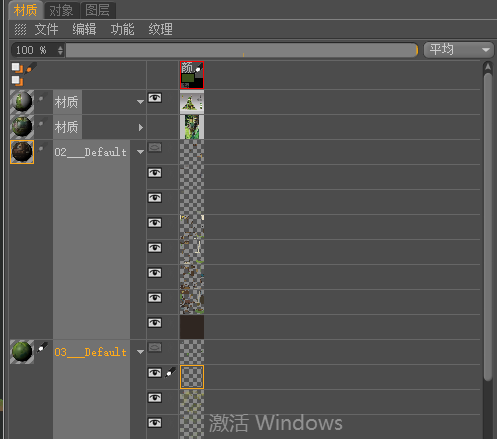
在这里说一句,工具是死的人是活的,能做出怎么的效果和颜色,这都需要自己的色彩感受和美术审美,这种方式只是能让我们减少很多绘制的时间,但是并不是一定就能把效果做到很好~~~

这次就绘制到这里了。
来源:Thepoly公众号
热门课程
专业讲师指导 快速摆脱技能困惑相关文章
多种教程 总有一个适合自己专业问题咨询
你担心的问题,火星帮你解答-
为给新片造势,迪士尼这次豁出去了,拿出压箱底的一众经典IP,开启了梦幻联动朱迪和尼克奉命潜入偏远地带卧底调查 截至11月24日......
-
此前Q2问答环节,邹涛曾将《解限机》首发失利归结于“商业化保守”和“灰产猖獗”,导致预想设计与实际游玩效果偏差大,且表示该游戏......
-
2025 Google Play年度游戏颁奖:洞察移动游戏新趋势
玩家无需四处收集实体卡,轻点屏幕就能开启惊喜开包之旅,享受收集与对战乐趣库洛游戏的《鸣潮》斩获“最佳持续运营游戏”大奖,这不仅......
-
说明:文中所有的配图均来源于网络 在人们的常规认知里,游戏引擎领域的两大巨头似乎更倾向于在各自赛道上激烈竞争,然而,只要时间足......
-
在行政服务优化层面,办法提出压缩国产网络游戏审核周期,在朝阳、海淀等重点区将审批纳入综合窗口;完善版权服务机制,将游戏素材著作......
-
未毕业先就业、组团入职、扎堆拿offer...这种好事,再多来一打!
众所周知,火星有完善的就业推荐服务图为火星校园招聘会现场对火星同学们来说,金三银四、金九银十并不是找工作的唯一良机火星时代教育......

 火星网校
火星网校
















